Если вы устанавливаете много различных гаджетов Vista, вы могли столкнуться с ситуацией, когда ваша боковая панель Vista больше не работает должным образом, или, возможно, даже дает сбой или (чаще) просто зависает. Вы можете сбросить боковую панель до настроек по умолчанию с помощью очень простой настройки, которую мы объясним здесь.
Эта настройка так же проста, как резервное копирование файла с последующим его переименованием… и когда боковая панель снова запускается, она сбрасывается до настроек по умолчанию.
Примечание. После сброса настроек к настройкам по умолчанию вам нужно будет снова добавить гаджеты на боковую панель. Вряд ли проблема, если ваша боковая панель больше не работает.
Закрытие боковой панели
Прежде чем делать что-либо еще, убедитесь, что процесс боковой панели полностью закрыт ... и то, что вы не видите боковую панель, не означает, что она не работает в фоновом режиме.
Сначала щелкните правой кнопкой мыши значок боковой панели на панели задач и выберите «Выход». (обои найдены здесь)
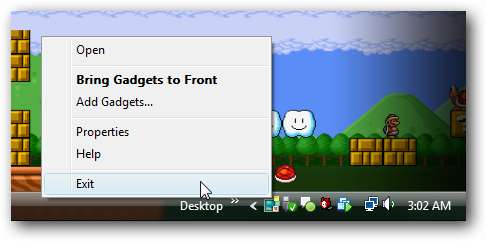
Вы должны получить сообщение с вопросом, действительно ли вы хотите закрыть, что вы и делаете.
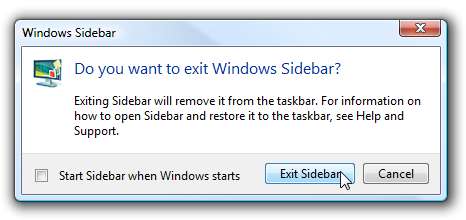
Затем вам нужно проверить диспетчер задач, чтобы убедиться, что нет запущенных процессов sidebar.exe, которых не должно быть. Если есть, просто щелкните правой кнопкой мыши и используйте Завершить процесс для каждого из них.
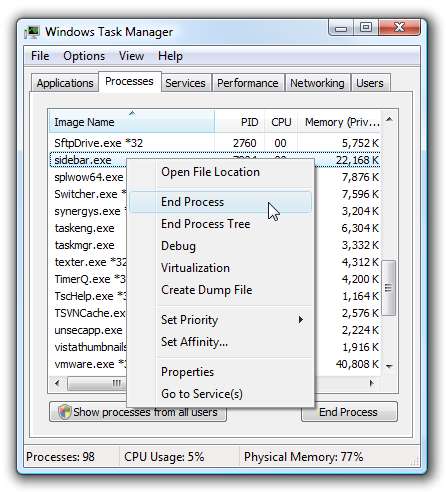
Сброс боковой панели до значений по умолчанию
Откройте окно проводника Windows и затем вставьте следующее в адресную строку:
% localappdata% \ microsoft \ Боковая панель Windows
Откроется папка гаджетов боковой панели, где вы должны увидеть файл с именем Settings.ini.
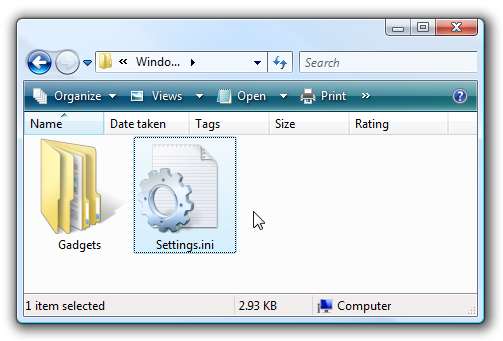
Вы захотите переименовать этот файл во что-нибудь другое или хотя бы сделать резервную копию файла в другом месте. Этот файл содержит вашу текущую конфигурацию боковой панели.
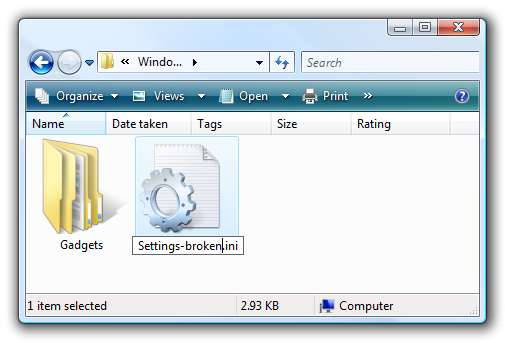
Теперь, когда вы повторно запустите боковую панель из меню «Пуск», вы заметите, что сразу же создается новый файл Settings.ini.
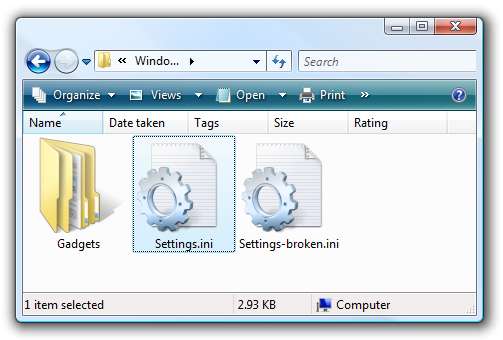
Если у вас все еще возникают проблемы с гаджетом, вы можете открыть папку Gadgets, которую вы видите выше, и вы увидите список всех установленных пользователем гаджетов:
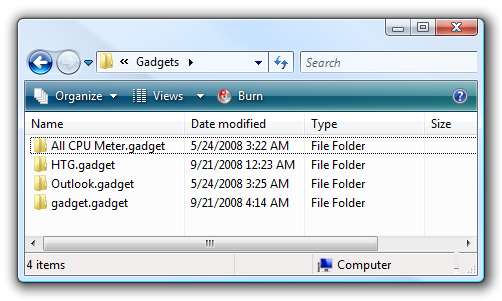
Вы можете удалить любую из этих папок, если хотите (всегда сначала делайте резервную копию файлов).
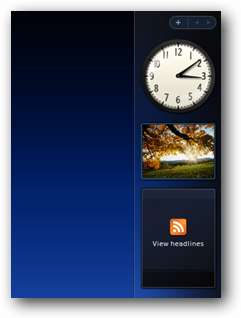
Если повезет, теперь у вас должна быть рабочая боковая панель.







